联想win10改win7bios设置方法(windows10改为windows7bios步骤)
联想Win10改Win7BIOS设置方法是一个相对简单的步骤,但如果您不正确地更改BIOS设置,可能会导致计算机故障。在更改BIOS设置之前,请务必备份您的数据,并非常谨慎地遵循上述步骤。
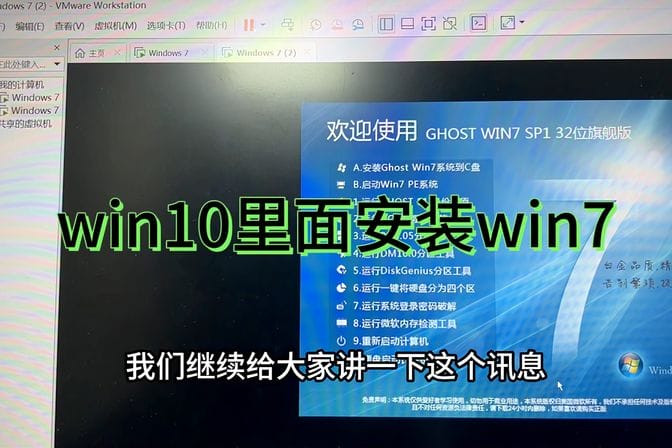
BIOS (基本输入/输出系统) 是计算机系统的核心组件,负责管理硬件设备并控制如何引导系统。
如果您使用的是联想Win10操作系统并想改为Win7,您需要更改电脑的BIOS设置。下面我们提供联想Win10改Win7 BIOS设置方法。
在电脑开机时,按下Del键或F2键(也可能是F10键或F12键),即可进入BIOS设置。
如果您无法进入BIOS设置,可能是由于您的电脑已启用了快速启动模式。您可以通过以下步骤关闭快速启动模式:
打开Win10操作系统并单击"开始"按钮。
输入“更改电源设置”并单击打开此设置
单击“选择电源按钮的功能”。
单击“更改当前不可用的设置”。
在“关闭”下拉菜单中选择“快速启动”,然后单击“保存更改”按钮。
在BIOS设置中,找到"安全引导"或"安全启动"选项,并将其更改为"关闭"或"禁用"状态。
在BIOS设置中,找到"UEFI/Legacy模式"选项,将其更改为"Legacy"或"传统"模式。务必保存更改并退出BIOS设置。
在您的计算机BIOS设置改为Legacy模式后,您需要从Win7安装盘中启动计算机,并按照安装程序中的指示进行操作。这将包括格式化硬盘,并安装Win7操作系统。
请注意,这将删除您的现有数据,因此请事先备份关键数据。在安装过程中选择自定义安装选项,以便选择您要安装Win7的硬盘分区。
联想Win10改Win7 BIOS设置方法是一个相对简单的步骤,但如果您不正确地更改BIOS设置,可能会导致计算机故障。在更改BIOS设置之前,请务必备份您的数据,并非常谨慎地遵循上述步骤。
此外,Win7操作系统已于2020年1月停止支持,这意味着Microsoft将不再为其发布更新或安全补丁。因此,我们建议您尽可能继续使用最新版本的Win10操作系统。

 0
0 
 0
0 
 0
0 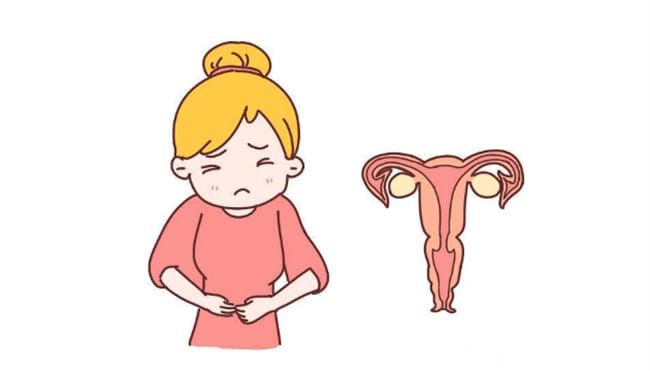
 0
0 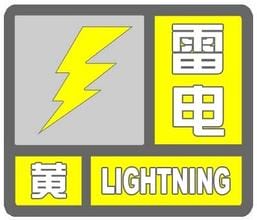
 1
1 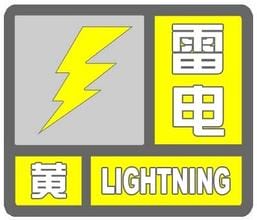
 1
1 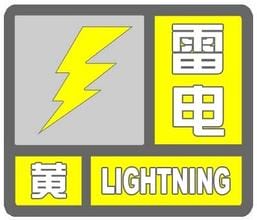
 1
1 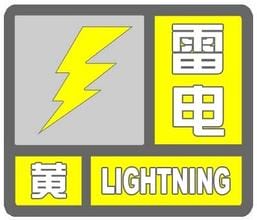
 1
1 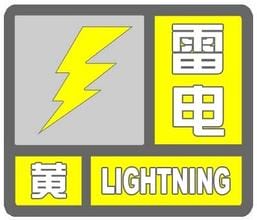
 1
1 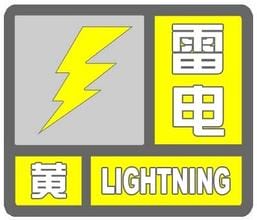
 1
1